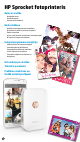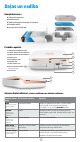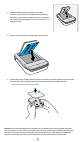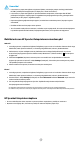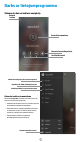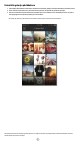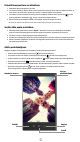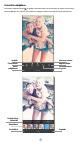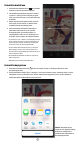HP Sprocket fotoprinteris Daļas un vadība Komplekta saturs Produkta apskats Gaismas diožu indikatori Darba sākšana Mobilās lietojumprogrammas instalēšana Akumulatora uzlāde un printera ieslēgšana Papīra ievietošana Ierīces un HP Sprocket fotoprintera savienošana pārī HP Sprocket fotoprintera kopšana Lietojumprogrammas navigācija Sākuma ekrāns un izvēlnes navigācija Fotoattēlu galeriju pārlūkošana Fotoattēla uzņemšana vai atlasīšana Sociālo tīklu avotu iestatīšana Fotoattēla rediģēšana, drukāšana un kop
Daļas un vadība Komplekta saturs HP Sprocket fotoprinteris Iestatīšanas karte HP ZINK® pašlīmējošais fotopapīrs (10 loksnes) USB uzlādes kabelis Normatīvās informācijas lapa Produkta apskats 1. Ieslēgšanas/izslēgšanas poga 2. Statusa gaismas diodes indikators 6 3. Uzlādes gaismas diodes indikators 9 4. Uzlādes ports 5. Atiestatīšanas poga 6. Augšējais vāks 1 7. Papīra izvades slots 2 8. Papīra ievietošanas tekne 5 4 (nav redzama no ārpuses) 9.
Darba sākšana Mobilās lietojumprogrammas instalēšana Lai izmantotu HP Sprocket fotoprinteri, lejupielādējiet attiecīgo HP Sprocket fotoprintera lietojumprogrammu no App Store® vai Google Play™. Lai lejupielādētu lietojumprogrammu Sprocket, apmeklējiet tīmekļa vietni hpsprocket.com. Tur tiksiet pāradresēts uz jūsu ierīcei atbilstošo lietojumprogrammu veikalu. • L ietojumprogrammu Sprocket atbalsta Android™ ierīces, kas izmanto OS v4.4 vai jaunāku versiju un iPhone® iOS 8 vai jaunāku versiju.
2. Atveriet HP ZINK® pašlīmējošā fotopapīra iesaiņojumu (10 loksnes). Pārliecinieties, vai komplektā iekļautā zilā loksne Smartsheet® atrodas kaudzes apakšā ar svītrkodu un logotipu uz leju. Salieciet kaudzītē fotopapīru uz loksnes Smartsheet® arī ar HP logotipu uz leju. 3. Papīru un loksni Smartsheet® ievietojiet papīra ievades teknē. 4. Augšējo vāku pārsegu uzstādiet atpakaļ uz printera, to izlīdzinot ar atvērtās augšpuses izgriezuma malu un pēc tam bīdot vāku līdz slēgtai pozīcijai.
Uzmanību! • Lai izvairītos no papīra iestrēgšanas vai printera kļūdām, neievietojiet printerī vienlaicīgi vairāk nekā 1 HP ZINK® pašlīmējošā fotopapīra paku (10 lapas plus 1 loksni Smartsheet®). • Lai izvairītos no papīra iestrēgšanas un printera darbības traucējumiem, izmantojiet tikai HP ZINK® pašlīmējošo fotopapīru. Papildu papīru var iegādāties lietojumprogrammā Sprocket, galvenajā izvēlnē pieskaroties pie “Buy Paper” (Iegādāties papīru).
Darbs ar lietojumprogrammu Sākuma ekrāns un izvēlnes navigācija Galvenā izvēlne Fotoattēla uzņemšana Kameras fotoattēlu galerija Sociālo tīklu avoti Skatīt informāciju par pārī savienoto printeri Iegādāties HP ZINK® pašlīmējošo papīru Piekļūt palīdzībai un printera atbalstam Galvenās izvēlnes izmantošana Pieskarieties sprocket, lai skatītu informāciju par pārī savienoto HP Sprocket fotoprinteri. • Pārbaudiet akumulatora statusu un mainiet printera automātiskās izslēgšanas iestatījumus.
Fotoattēlu galeriju pārlūkošana 1. Galvenajā izvēlnē atlasiet sociālo avotu vai kameras fotoattēlu galeriju, lai skatītu atbalstītos fotoattēlu avotus. 2. Kad ir atlasīts fotoattēlu avots, pārvelciet ekrānā pa kreisi vai pa labi, lai pārlūkotu galerijas. 3. Katram sociālo tīklu avotam ekrānā tiks parādīta zīme, līdz ievadīsiet savus akreditācijas datus un ļausiet lietojumprogrammai Sprocket piekļūt jūsu fotoattēliem.
Fotoattēla uzņemšana vai atlasīšana 1. Palaidiet HP lietojumprogrammu Sprocket. 2. Lai uzņemtu fotoattēlu, sākuma ekrāna centrā pieskarieties kameras ikonai. Varat arī atlasīt fotoattēlu no savas ierīces vai sociālā avota, pieskaroties vienai no zemāk esošajām četrām ikonām. 3. Ja izvēlaties uzņemt fotoattēlu, atvērsies jūsu kamera. Mainiet kameras skatu, pieskaroties puses augšējā stūrī. Pieskarieties , lai izietu un atgrieztos sākuma ekrānā. 4.
Fotoattēla rediģēšana Pieskarieties rediģēšanas ikonai , lai pielāgotu fotoattēla izskatu, pievienotu tekstu vai uzlīmes un lietotu filtrus. Noteikti saglabājiet savu veikumu, kad rediģēšana ir pabeigta, pieskaroties atzīmei labās puses apakšējā stūrī.
Fotoattēla drukāšana 1. Pieskarieties drukāšanas ikonai , lai fotoattēlu nosūtītu uz savu HP Sprocket fotoprinteri. 2. Tiks parādīts apstiprinājuma ziņojums “Sending to printer” (“Sūta uz printeri”) kopā ar progresa joslu, lai jūs informētu par to, ka drukas darbs tiek apstrādāts. 3. Mirgos balta barošanas gaismas diode, printeris izdos vieglu, dūcošu troksni, un sāksies attēla drukāšana, kamēr tiks pabeigts darbs. 4.
Informācija par drošību Normatīvos un drošības paziņojumus skatiet sava produkta iesaiņojumā ievietotajā lapā. Akumulatora drošība • • • • • • Neizjauciet produktu vai akumulatoru un neveidojiet īsslēgumu ar akumulatora spailēm. Izvairieties no saskares ar akumulatoru, kuram ir noplūde vai bojājums. Ja produktu izmanto mazi bērni, ieteicams to darīt pieaugušo uzraudzībā. Neizjauciet, nesitiet, nespiediet un nelieciet to ugunī.
Tehniskie parametri Tehniskais parametrs Apraksts Produktu numuri X7N07A (balts) X7N08A (melns) Izmēri un svars • Izmēri: 116 x 75 x 23 mm (4,53 x 2,95 x 0,87 collas) • Svars: 0,172 kg (0,379 mārc.) Savienojamība Bluetooth 3.
Problēmu novēršana un biežāk uzdotie jautājumi Ja printeris nedrukā Ja ar printeri nevarat drukāt, izmantojot HP lietojumprogrammu Sprocket, izmantojiet šos ieteikumus, kas var palīdzēt novērst drukāšanas problēmas. • Ieslēdziet printeri. Pēc noklusējuma printerim ir iestatīta automātiska izslēgšanās pēc 5 minūtēm. Lai mainītu printera automātiskās izslēgšanās laiku, atveriet HP lietojumprogrammu Sprocket savā mobilajā ierīcē.
• Atjauniniet programmatūru mobilajā ierīcē. Pārbaudiet mobilās ierīces iestatījumus, lai pārliecinātos, vai ir instalēta operētājsistēmas programmatūras jaunākā versija. Lai iegūtu papildinformāciju par operētājsistēmas atjaunināšanu, sazinieties ar savu mobilā tālruņa ražotāju. Kā uzlabot drukas kvalitāti? Izmantojiet šos ieteikumus, lai uzlabotu drukas kvalitāti. • Izmantojiet oriģinālo HP ZINK® pašlīmējošo fotopapīru. ZINK® ražo pielāgotu fotopapīru dažādiem printeriem, piemēram, Polaroid, LG un HP.
Kā izņemt iestrēgušu papīru? Ja printeris pārtrauc lapu padevi, papīrs, iespējams, ir iestrēdzis. Izņemiet iestrēgušo papīru un restartējiet printeri, nospiežot un turot ieslēgšanas/izslēgšanas pogu. HP lietojumprogrammā Sprocket tiek parādīts kļūdas ziņojums. Statusa indikators mirgo un kļūst sarkans. 1. HP lietojumprogrammā Sprocket nospiediet OK (Labi), lai notīrītu kļūdas ziņojumu. 2. Izslēdziet printeri. 3. Noņemiet augšējo vāku, to pabīdot nost no izvades slota, un pēc tam to nolieciet malā. 4.
Kādi ir atbalstītie papīra un failu veidi? Printeris atbalsta šādus papīra un faila veidus: • 7,6 x 5 cm (3 x 2 collas) HP ZINK® fotopapīrs; • BMP, GIF, JPEG, PNG un TIFF (tikai iOS) faili. Vai vienlaicīgi var sūtīt vairākus drukas darbus? Nē. Printeris vienlaicīgi var apstrādāt tikai vienu drukas darbu. Ja drukas darbs tiek sūtīts, kamēr printeris veic citu drukas darbu, mobilajā ierīcē tiek parādīts ziņojums “Printer in Use. Sprocket is already processing a job. Please wait to resend photo.
Kur var atrast printera sērijas numuru? Printera sērijas numuru var atrast uz universālā produkta koda (UPC) uzlīmes ievades teknes iekšpusē. Sērijas numurs ir desmit zīmju burtciparu kombinācija, kas ir unikāla katram printerim. 1. 2. 3. 4. Izslēdziet printeri. Noņemiet augšējo vāku, to pabīdot nost no izvades slota, un pēc tam to nolieciet malā. Izņemiet visu neiesprūdušo fotopapīru no ievades teknes un, ja nepieciešams, nolieciet malā. Atrodiet sērijas numuru uz UPC uzlīmes ievades teknes iekšpusē.